Mẹo chọn nhanh toàn bộ câu văn bản trên Microsoft Word
Word có một chức năng rất hay cho phép bạn chọn nhanh toàn bộ câu văn bản có thể bạn chưa biết. Bài viết dưới đây sẽ giới thiệu đến bạn chức năng này.
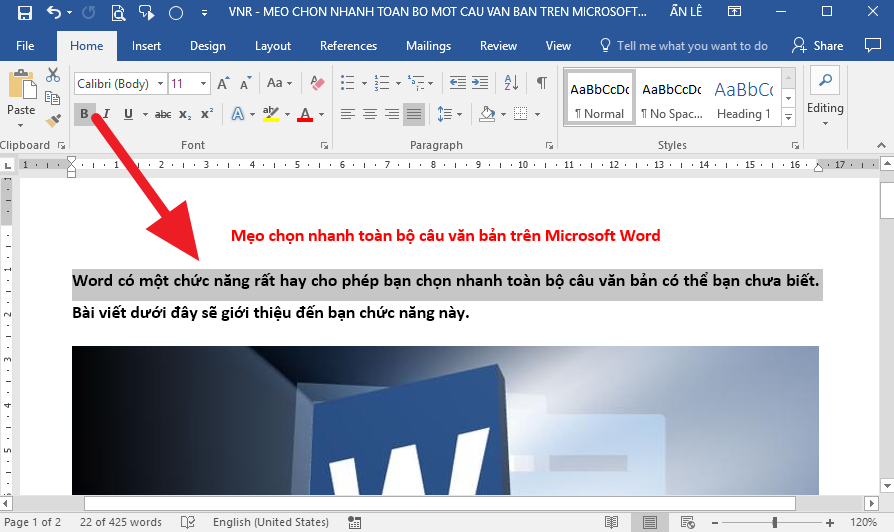
Microsoft Office là ứng dụng xử lý văn bản phổ biến nhất. Tương tự các ứng dụng khác từ Microsoft, nó cung cấp hàng trăm phím tắt để giúp người dùng hoàn thành công công việc nhanh hơn.
Trong khi làm việc trên tài liệu với ứng dụng Word, bạn có thể muốn xóa toàn bộ câu nào đó. Làm thế nào để thực hiện việc đó? Bạn sẽ chọn toàn bộ câu đó bằng chuột và sau đó nhấn phím Delete.
Hầu hết người dùng máy tính sử dụng chuột để chọn toàn bộ câu trên chương trình Office Word. Những người dùng thích sử dụng phím sẽ sử dụng phím Shift và các phím mũi tên (nhấn giữ phím Shift và sau đó nhấn phím mũi tên) để chọn nguyên câu. Cả hai cách này đều phổ biến trong cộng đồng người dùng máy tính, nhưng những giải pháp này không cho phép bạn chọn nhanh toàn bộ câu, đặt biệt khi bạn có một câu văn bản dài.
Có một cách hay hơn để chọn toàn bộ câu trên chương trình Word nhanh hơn. Cách này đòi hỏi bạn sử dụng cả phím và chuột nhưng thao tác sẽ rất nhanh.
Chọn nhanh toàn bộ câu văn bản trên Office Word
Để chọn toàn bộ câu trên ứng dụng Office Word, bạn nhấn giữ phím Ctrl, di chuyển con trỏ chuột đến bất kỳ vị trí nào trong câu bạn muốn chọn và nhấp chuột để chọn nguyên cả câu.
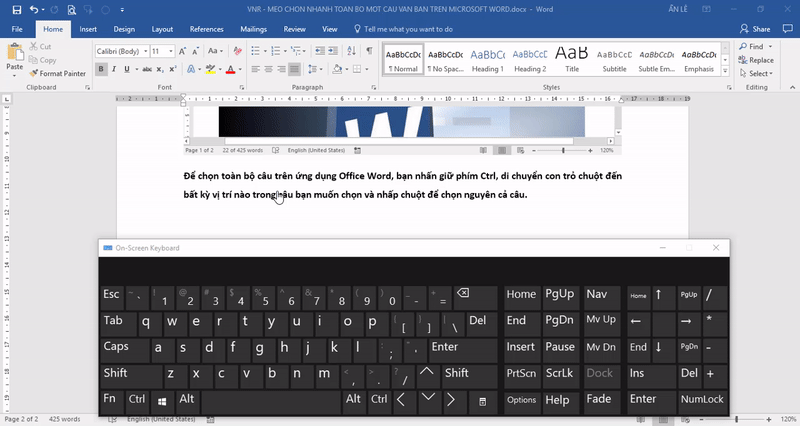
Bạn có thể sử dụng phím Ctrl phía bên trái hoặc bên phải trên bàn phím. Tuy nhiên, bạn cần chắc chắn mình nhấn và giữ phím Ctrl cho đến khi câu đã được chọn.
Trang công nghệ IntoWindows vô tình khám phá ra mẹo này trong khi làm việc với Office Word 365/2016 và không chắc liệu nó có hoạt động trên Word 2013, 2010 và các phiên bản cũ hơn không. Họ cũng không chắc phím tương tự có được hỗ trợ trên Mac không.
Bạn đọc hãy cùng thử nghiệm và cho chúng tôi biết liệu phương pháp hữu dụng này có làm việc trên Office 2013 và các phiên bản cũ hơn không trong phần bình luận bên dưới nhé!
Bích Ngân